Handleiding
Je bekijkt pagina 31 van 87
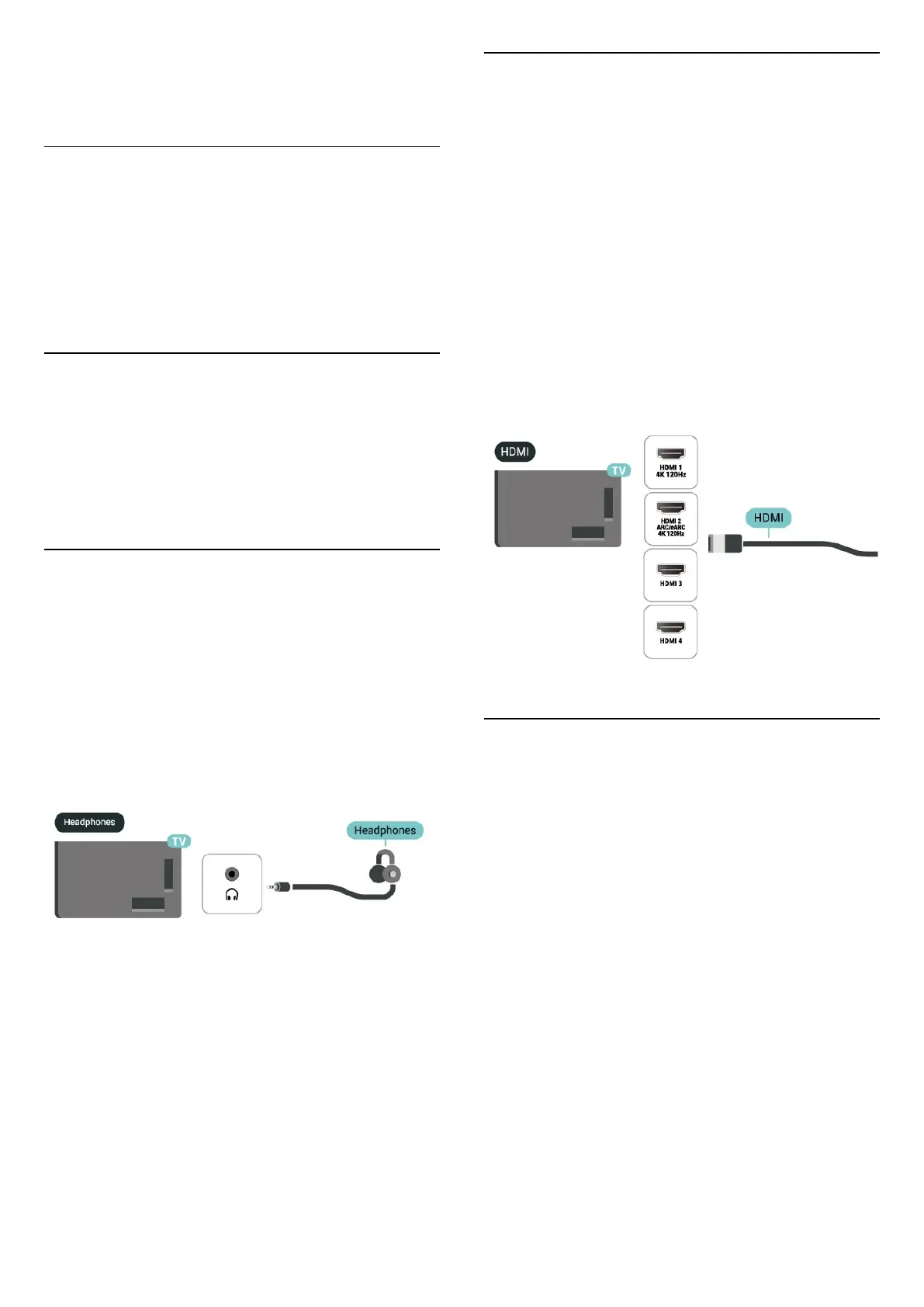
3 - 按下 OPTIONS 並選擇 Common Interface。
4 - 選擇 CAM 的電視業者。下列畫面由電視業者提供。請
依照螢幕上的指示尋找 PIN (個人識別號碼) 設定。
9.5. 智慧型手機和平板電腦
要將智慧手機或平板電腦連接到電視,您可使用無線連線
。若要進行無線連接,可在智慧手機或平板電腦上透過最
愛的應用程式商店下載 Philips Smart TV (Philips
智慧型電視) 應用程式。
9.6. 藍光光碟播放器
使用超高速 HDMI 纜線將藍光光碟播放器連接至電視。
若藍光光碟播放器具有 EasyLink HDMI CEC
功能,您可以使用電視遙控器操作播放器。
9.7. 耳機
您可以連接一組耳機至
電視背面的 連接裝置。此連接裝置為 mini-jack 3.5
公釐插孔。您可以另外調整耳機音量。
調整音量:
1 - 按下 音量,使用箭頭 (左) 或 (右)
來選擇耳機圖示。
2 - 按下箭頭 (上) 或 (下) 來調整音量。
9.8. 遊戲機
HDMI
若要取得最佳品質,請使用超高速 HDMI
纜線遊戲機連接至電視的 HDMI 1 或 HDMI 2。
如果搭配電視和遊戲機使用支援 HDMI ARC/eARC
的外部音響系統,建議的連線方式為:將遊戲機的 HDMI
輸出連接至 TV HDMI 1 連接埠,並使用另一條超高速
HDMI 纜線將電視 HDMI 2 連接至外部音響系統的 HDMI
輸入。若要享有與影片/視訊相符的最理想遊戲音效,您可
以透過下列方式將電視音訊輸出設為多聲道
(旁通): 設定 > 顯示和音效 > 音訊輸出 >
數位輸出格式。
9.9. USB 鍵盤
連接
連接 USB 鍵盤 (USB-HID 型) 即可在電視上輸入文字。
使用其中一個 USB 連接裝置來進行連接。
設定
安裝鍵盤
若要安裝 USB 鍵盤,請開啟電視並將 USB
鍵盤連接到電視上其中一個 USB
連接裝置。當電視第一次偵測到鍵盤時,您可以選擇鍵盤
布局並進行測試。若先選擇了斯拉夫語系或希臘語系鍵盤
布局,您可以選擇次要的拉丁語系鍵盤布局。
在選擇某個布局之後更改鍵盤布局設定:
1 - 選擇 設定 > 系統 > 鍵盤。
2 - 選擇 USB 鍵盤設定,並按下 OK 來啟動鍵盤設定。
31
Bekijk gratis de handleiding van Philips 65OLED820, stel vragen en lees de antwoorden op veelvoorkomende problemen, of gebruik onze assistent om sneller informatie in de handleiding te vinden of uitleg te krijgen over specifieke functies.
Productinformatie
| Merk | Philips |
| Model | 65OLED820 |
| Categorie | Televisie |
| Taal | Nederlands |
| Grootte | 15709 MB |







